Das alltägliche Passwort-Dilemma
Montag, erste Stunde, Computerraum. „Herr Weller, ich hab mein Passwort vergessen!“ Die Realität sieht ernüchternd aus: Passwörter kleben auf  Zetteln, in Hausaufgabenheften oder gleich für alle sichtbar an der Pinnwand. Im Klartext, für jeden lesbar. Von Datenschutz kann keine Rede sein.
Zetteln, in Hausaufgabenheften oder gleich für alle sichtbar an der Pinnwand. Im Klartext, für jeden lesbar. Von Datenschutz kann keine Rede sein.
Eine Caesar-Verschlüsselung wäre theoretisch möglich, aber wenn Max in der fünften Klasse erstmal sein Passwort „Fussball123“ mit einer Verschiebung von drei zu „Ixvvedoo456“ umrechnen muss, ist die Unterrichtsstunde vorbei, bevor er eingeloggt ist. Und was macht die Vertretungslehrerin, die spontan im Computerraum unterrichten soll?
Ein Passwortmanager auf dem Smartphone wäre konsequent, geht aber leider völlig an der Schulrealität vorbei. Ausgerechnet die Geräte, die bei der digitalen Organisation helfen könnten, werden überall verboten. Die Ironie dabei: Wir wollen digitale Kompetenzen vermitteln, verbieten aber gleichzeitig die digitalen Werkzeuge.
Die kreative Lösung: Das Passwort-Suchsel
Aus dieser Not heraus entstand eine unkonventionelle Idee. Stellen Sie sich ein klassisches Buchstaben-Suchsel vor, wie Kinder es aus Rätselheften kennen. In diesem Gewirr aus Buchstaben, Zahlen und Zeichen ist das Passwort versteckt, im Klartext, aber zwischen hunderten anderen Zeichen. Der entscheidende Punkt: Nur der Schüler weiß, dass sein Passwort in der dritten Zeile waagrecht zu finden ist.
Das Passwort kann direkt abgelesen werden, ohne umständliches Umrechnen. Es sieht aus wie ein harmloses Rätsel und fällt niemandem als Passwort-Zettel auf. Selbst Zehnjährige verstehen das Prinzip sofort, und im Notfall können auch Lehrkräfte mit dem entsprechenden Hinweis helfen.
Das Passwort-Suchsel mag keine perfekte Lösung sein, aber es ist kreativ und praktikabel.
Für interessierte Kollegen habe ich einen Passwort-Suchsel-Generator unter https://medien-durchblick.de/passwort/ entwickelt. Das Tool arbeitet DSGVO-konform ohne Datenspeicherung, bietet verschiedene Größen und funktioniert komplett offline. Wichtig dabei: Die Position des Passworts sollte immer nur mündlich mitgeteilt werden, niemals schriftlich beim Suchsel stehen.



 Zetteln, in Hausaufgabenheften oder gleich für alle sichtbar an der Pinnwand. Im Klartext, für jeden lesbar. Von Datenschutz kann keine Rede sein.
Zetteln, in Hausaufgabenheften oder gleich für alle sichtbar an der Pinnwand. Im Klartext, für jeden lesbar. Von Datenschutz kann keine Rede sein. OpenAI beschreibt drei Weisen, mit KI zu interagieren: Fragen stellen, Aufgaben delegieren, sich beim Ausdruck unterstützen lassen. Besonders brisant für den schulischen Kontext ist dabei das Delegieren – also das Erzeugenlassen von Inhalten durch KI. Genau hier zeigt sich ein bemerkenswerter Widerspruch.
OpenAI beschreibt drei Weisen, mit KI zu interagieren: Fragen stellen, Aufgaben delegieren, sich beim Ausdruck unterstützen lassen. Besonders brisant für den schulischen Kontext ist dabei das Delegieren – also das Erzeugenlassen von Inhalten durch KI. Genau hier zeigt sich ein bemerkenswerter Widerspruch.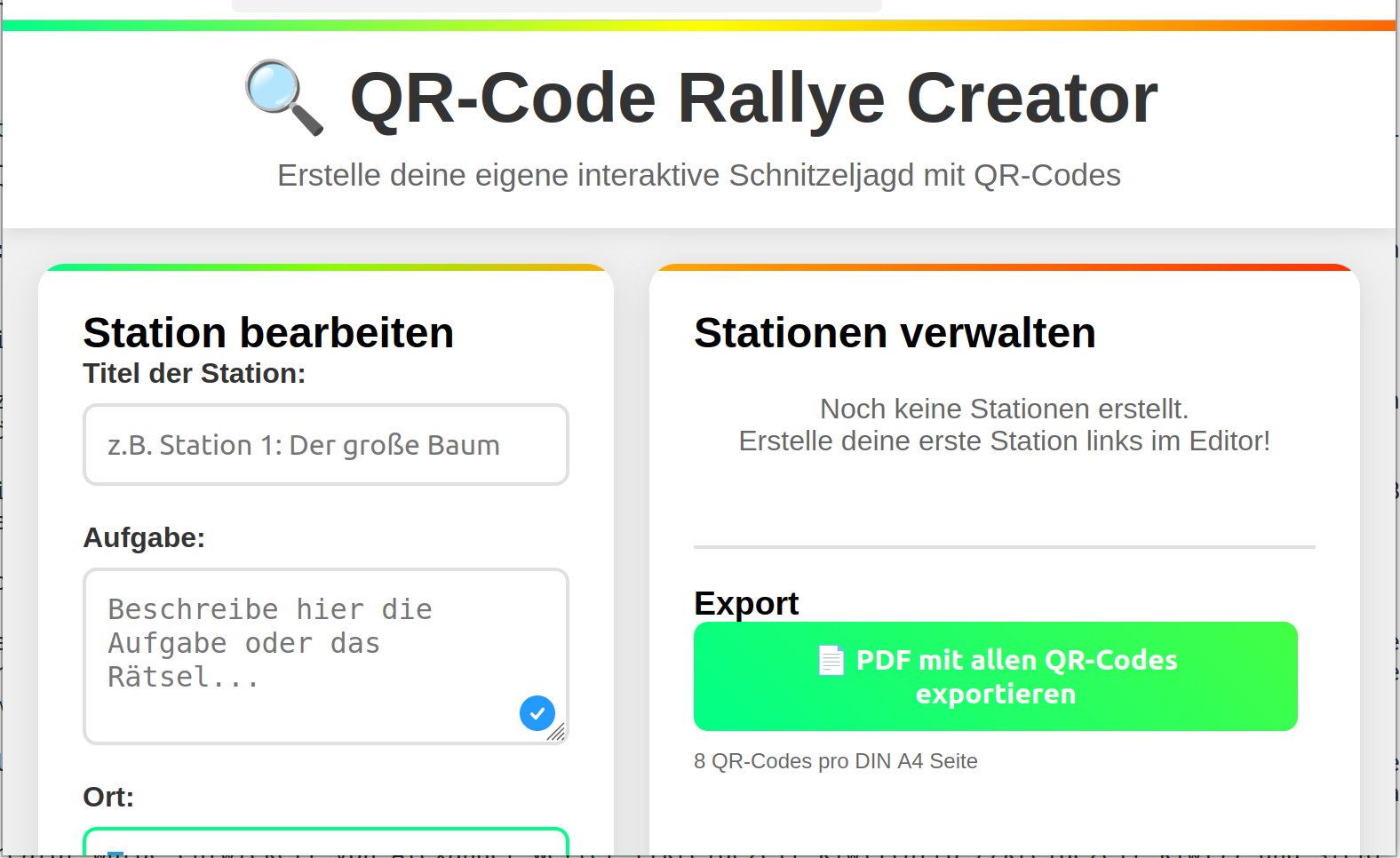
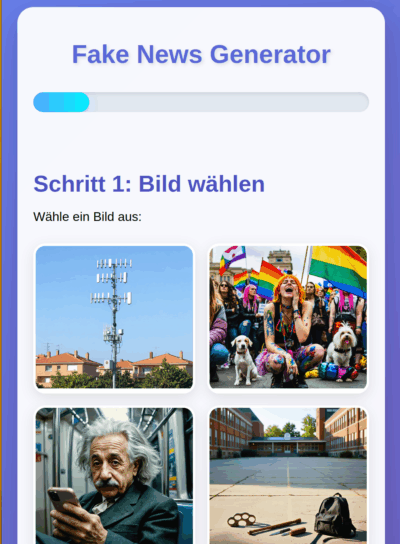 Sie bieten zu viel Freiheit ohne Struktur und lassen die Jugendlichen bei der Inhaltsauswahl allein. Das Ergebnis? Häufig entstehen extreme oder radikale Posts, die ich als Lehrkraft korrigieren musste.
Sie bieten zu viel Freiheit ohne Struktur und lassen die Jugendlichen bei der Inhaltsauswahl allein. Das Ergebnis? Häufig entstehen extreme oder radikale Posts, die ich als Lehrkraft korrigieren musste.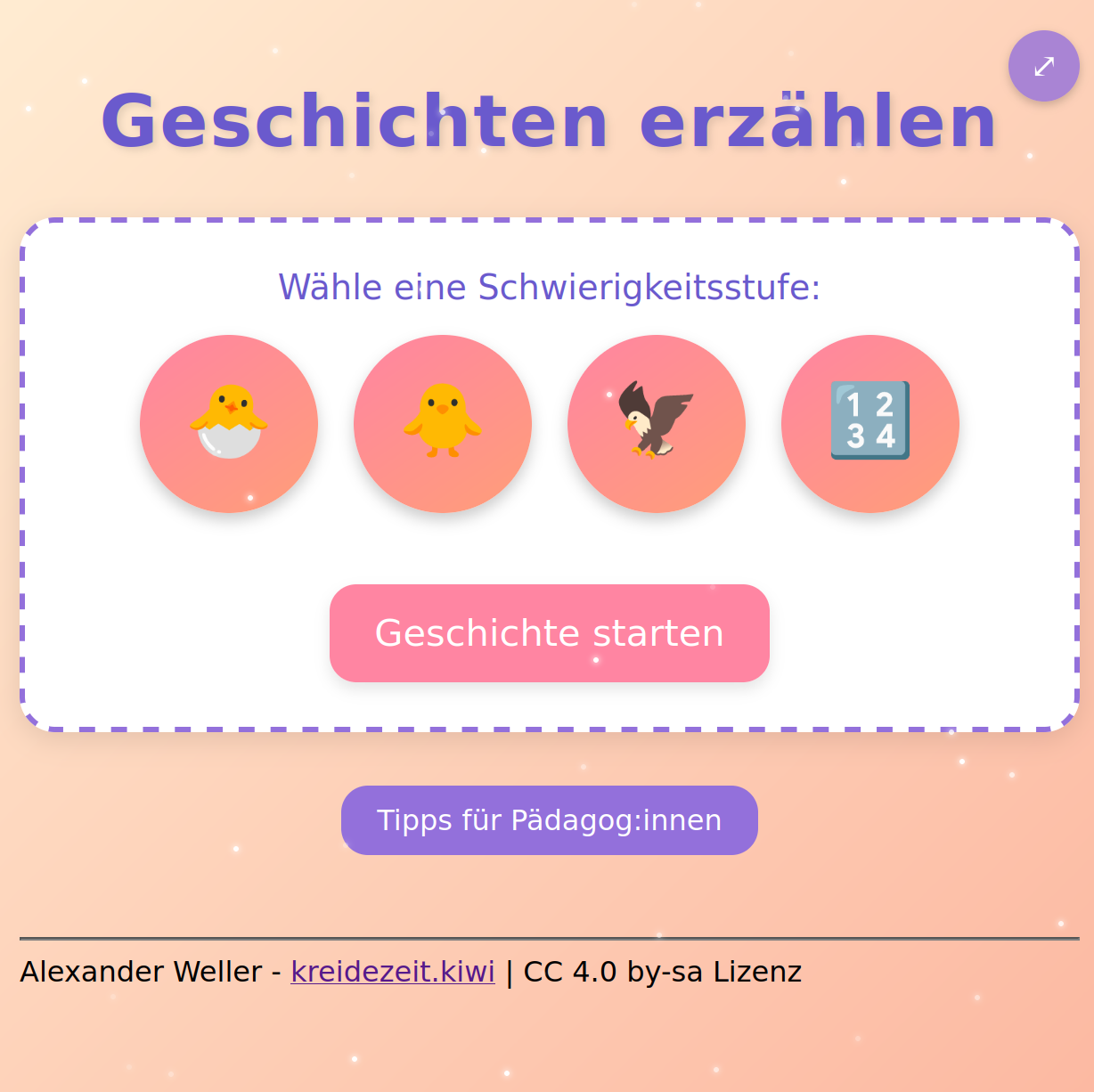
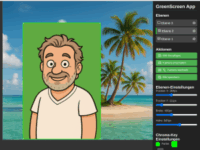
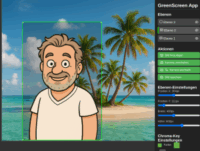

 Wissen schützt vor Leichtgläubigkeit – das gilt heute mehr denn je. Künstliche Intelligenz verändert, wie wir lernen, arbeiten und uns informieren. Sie sortiert Nachrichten, schreibt Texte, analysiert Daten. Aber wer nicht versteht, wie sie funktioniert, läuft Gefahr, ihr blind zu vertrauen – oder sie vorschnell abzulehnen.
Wissen schützt vor Leichtgläubigkeit – das gilt heute mehr denn je. Künstliche Intelligenz verändert, wie wir lernen, arbeiten und uns informieren. Sie sortiert Nachrichten, schreibt Texte, analysiert Daten. Aber wer nicht versteht, wie sie funktioniert, läuft Gefahr, ihr blind zu vertrauen – oder sie vorschnell abzulehnen.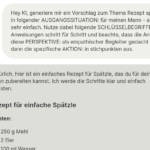 Warum eine Weiterentwicklung?
Warum eine Weiterentwicklung?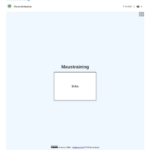 Rechtsklick ausführt.
Rechtsklick ausführt.